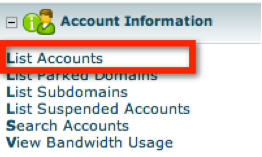Mudanças entre as edições de "Criando novos domínios como revenda de sites"
| Linha 5: | Linha 5: | ||
Vá em '''Packages'''>'''Add a Package'''. | Vá em '''Packages'''>'''Add a Package'''. | ||
| − | [[File:2014-06-02_13-50-26.png|frame|none|alt=Alt text]] | + | [[File:2014-06-02_13-50-26.png|frame|none|alt=Alt text|link=]] |
Dê um nome para o seu pacote: | Dê um nome para o seu pacote: | ||
| − | [[File:2014-06-02_13-50-35.png|frame|none|alt=Alt text]] | + | [[File:2014-06-02_13-50-35.png|frame|none|alt=Alt text|link=]] |
Os recursos principais são: | Os recursos principais são: | ||
| Linha 22: | Linha 22: | ||
:• '''Max Domínios Suplementares''' – Número máximo de domínios adicionais que o cliente será permitido criar no cPanel (isto dividirá o espaço dele com todos os domínios que ele criar). | :• '''Max Domínios Suplementares''' – Número máximo de domínios adicionais que o cliente será permitido criar no cPanel (isto dividirá o espaço dele com todos os domínios que ele criar). | ||
| − | [[File:2014-06-02_13-50-47.png|frame|none|alt=Alt text]] | + | [[File:2014-06-02_13-50-47.png|frame|none|alt=Alt text|link=]] |
Mais abaixo você poderá permitir que o cliente tenha acesso ao '''SHELL''', podendo executar comandos via '''SSH''', assim como determinar a língua do painel cPanel. | Mais abaixo você poderá permitir que o cliente tenha acesso ao '''SHELL''', podendo executar comandos via '''SSH''', assim como determinar a língua do painel cPanel. | ||
| − | [[File:2014-06-02_13-50-57.png|frame|none|alt=Alt text]] | + | [[File:2014-06-02_13-50-57.png|frame|none|alt=Alt text|link=]] |
| − | Para confirmar a criação do pacote, clique em [[Ficheiro:2014-06-02_13-51-07.png]] | + | Para confirmar a criação do pacote, clique em [[Ficheiro:2014-06-02_13-51-07.png|link=]] |
; Segundo, crie o domínio a ser revendido | ; Segundo, crie o domínio a ser revendido | ||
| Linha 34: | Linha 34: | ||
Ainda no WHM, vá em '''Account Functions>Create New Account'''. | Ainda no WHM, vá em '''Account Functions>Create New Account'''. | ||
| − | [[File:2014-06-02_13-51-27.png|frame|none|alt=Alt text]] | + | [[File:2014-06-02_13-51-27.png|frame|none|alt=Alt text|link=]] |
Preencha o formulário com os dados do domínio que vai liberar: | Preencha o formulário com os dados do domínio que vai liberar: | ||
| − | [[File:2014-06-02_13-51-34.png|frame|none|alt=Alt text]] | + | [[File:2014-06-02_13-51-34.png|frame|none|alt=Alt text|link=]] |
Determine o '''Pacote/Package''' que criou para a revenda. | Determine o '''Pacote/Package''' que criou para a revenda. | ||
| Linha 44: | Linha 44: | ||
Determine a língua do painel cPanel: | Determine a língua do painel cPanel: | ||
| − | [[File:2014-06-02_13-51-40.png|frame|none|alt=Alt text]] | + | [[File:2014-06-02_13-51-40.png|frame|none|alt=Alt text|link=]] |
Em DNS '''Configurations/Configurações de DNS''', deixe marcada apenas as opções “Enable DKIM on this account” e “Enable SPF on this account (…)”. | Em DNS '''Configurations/Configurações de DNS''', deixe marcada apenas as opções “Enable DKIM on this account” e “Enable SPF on this account (…)”. | ||
| − | [[File:2014-08-20_16-28-19.jpg|frame|none|alt=Alt text]] | + | [[File:2014-08-20_16-28-19.jpg|frame|none|alt=Alt text|link=]] |
Selecione o primeiro item para as configurações de email: | Selecione o primeiro item para as configurações de email: | ||
| − | [[File:2014-06-02_13-51-47.png|frame|none|alt=Alt text]] | + | [[File:2014-06-02_13-51-47.png|frame|none|alt=Alt text|link=]] |
| − | Confirme a criação do domínio no botão [[Ficheiro:2014-06-02_13-51-56.png]]. | + | Confirme a criação do domínio no botão [[Ficheiro:2014-06-02_13-51-56.png|link=]]. |
Após criar o domínio, você pode vê-lo indo em '''Account Information>List Accounts''': | Após criar o domínio, você pode vê-lo indo em '''Account Information>List Accounts''': | ||
| − | [[File:2014-06-02_13-52-17.png|frame|none|alt=Alt text]] | + | [[File:2014-06-02_13-52-17.png|frame|none|alt=Alt text|link=]] |
[[Categoria:WHM]] | [[Categoria:WHM]] | ||
[[Categoria:TUTORIAIS]] | [[Categoria:TUTORIAIS]] | ||
Edição das 13h44min de 6 de abril de 2015
Caso o seu plano suporte revenda de sites, a criação de domínios de revenda exigem dois passos simples: ter um pacote e criar o domínio.
Primeiro, crie um pacote
Vá em Packages>Add a Package.
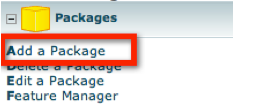
Dê um nome para o seu pacote:

Os recursos principais são:
- • Cota (MB) – tamanho em MB do espaço usado em disco;
- • Largura de banda (MB) – este local pode ser colocado um número grande, pois a banda não tem limites;
- • Max Contas FTP – Quantidade de contas FTP que o domínio terá permissão para criar.
- • Max Contas de e-mail – Quantidade de e-mails que o cliente poderá criar no painel cPanel.
- • Max Bancos de Dados – Quantidade de bancos de dados que será permitido ao cliente criar no painel cPanel.
- • Max Subdomínios – Número máximo de subdomínios permitidos ao cliente criar no painel cPanel;
- • Max Domínios Estacionados – Número máximo de domínios estacionados que o cliente será permitido criar;
- • Max Domínios Suplementares – Número máximo de domínios adicionais que o cliente será permitido criar no cPanel (isto dividirá o espaço dele com todos os domínios que ele criar).
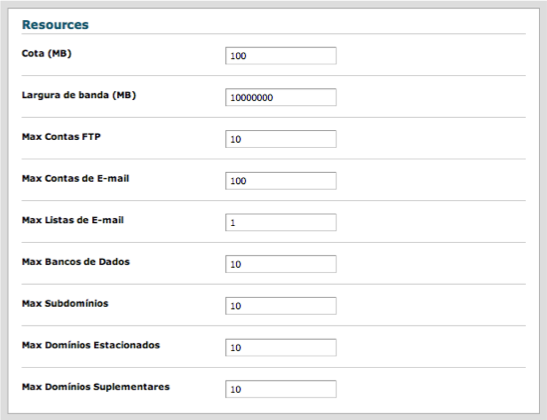
Mais abaixo você poderá permitir que o cliente tenha acesso ao SHELL, podendo executar comandos via SSH, assim como determinar a língua do painel cPanel.
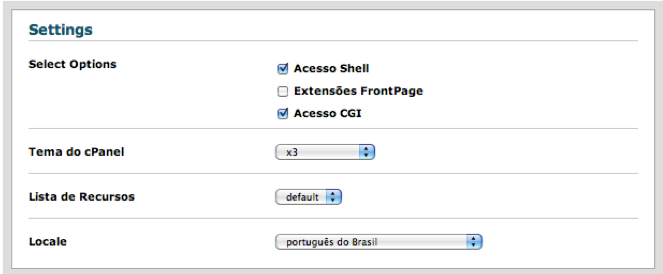
Para confirmar a criação do pacote, clique em ![]()
- Segundo, crie o domínio a ser revendido
Ainda no WHM, vá em Account Functions>Create New Account.
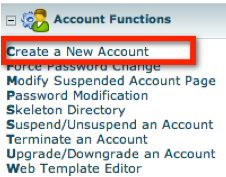
Preencha o formulário com os dados do domínio que vai liberar:
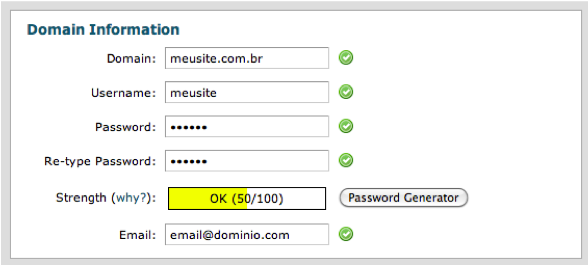
Determine o Pacote/Package que criou para a revenda.
Determine a língua do painel cPanel:

Em DNS Configurations/Configurações de DNS, deixe marcada apenas as opções “Enable DKIM on this account” e “Enable SPF on this account (…)”.
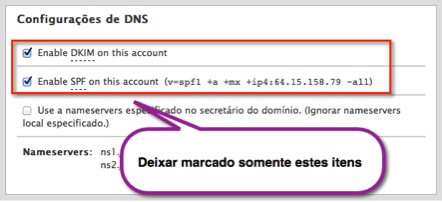
Selecione o primeiro item para as configurações de email:
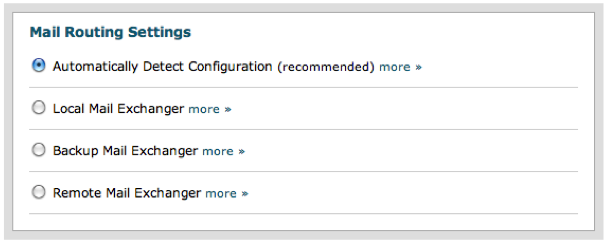
Confirme a criação do domínio no botão ![]() .
.
Após criar o domínio, você pode vê-lo indo em Account Information>List Accounts: